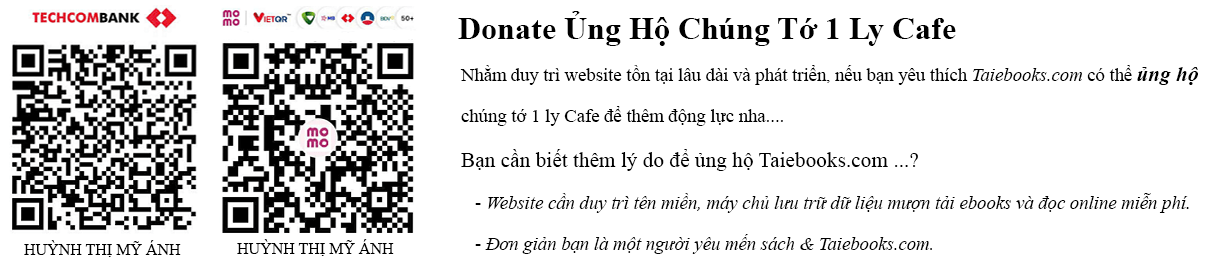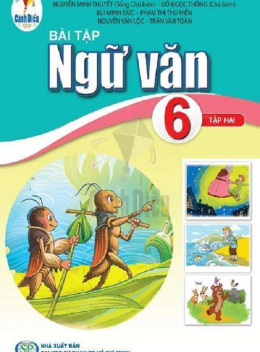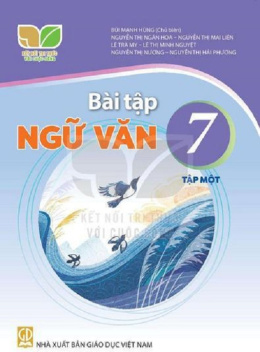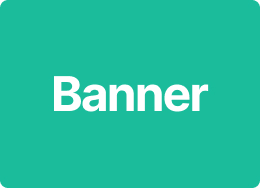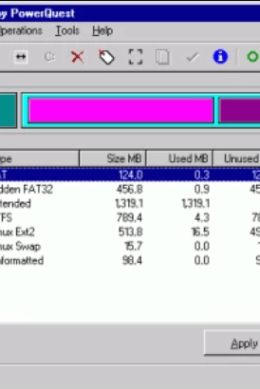
Sử Dụng Partition Magic – Web Tải Sách Miễn Phí Ebooks PDF
Giới thiệu & trích đoạn ebook
Sách Sử Dụng Partition Magic của tác giả Nguyễn Bá Thành mời bạn thưởng thức.
Download và cài đặt
Phiên bản đầy đủ của PartitionMagic cũng khá lớn và có thể chạy ở DOS hoặc Windows. Nhưng bản rút gon, chạy được trong DOS thì vừa đủ trong 1 đĩa mềm 1.44Mb. Bạn có thể download PartitionMagic bản rút gọn tại đây (1.06Mb). Sau khi download, bạn hãy unzip và copy tất cả các file vào đĩa mềm (để có thể cơ động đem đi được). Bạn cũng có copy vào đĩa cứng nhưng chú ý là phải boot máy ở DOS mode thì mới chạy được!
Một số thuật ngữ
Partition (phân vùng): một đĩa cứng vật lý có thể được chia thành nhiều partition. Mỗi partition có thể được xem như là một ổ đĩa (C: D: E:…trong DOS/Windows) hoặc là một thư mục (folder) (trong Linux/Unix) tuỳ thuộc vào hệ điều hành qui định.
Primary Partition (phân vùng chính): một đĩa cứng chỉ có thể có tối đa 4 Primary Partition; và chỉ có hệ điều hành nào được cài đặt trên Primary Partition mới có thể khởi động (boot) được.
Logical Partition (phân vùng logíc): để có thể chia được thành nhiều partition hơn trong khi chỉ có tối đa 4 primary partition, một primary parttion phải “hi sinh” để chứa các Logical Partition. Partition đặc biệt này được gọi là Extended Partition (phân vùng mở rộng) và chỉ có nhiệm vụ duy nhất là chứa các Logical Partition. Số lượng Logical Partition có thể tạo trên lý thuyết là vô hạn.
Nhược điểm của Logical Partition là không thể boot được từ Logical Partion. Ý tưởng của Logical Partion lúc đầu chỉ là để lưu trữ dữ liệu. Tuy nhiên một số hệ điều hành đời mới (Linux) có thể được cài trên Logical Partition mà vẫn boot được (bằng cách sử dụng thêm một số chương trình tiện ích, hoặc chính hệ điều hành tạo ra một đoạn mã khởi động cho riêng mình và đặt trong Master Boot Record của đĩa cứng nhằm mục đích “qua mặt” BIOS của máy tính).
FAT, FAT32, NTFS: là các hệ thống lưu trữ file của DOS và Windows.
FAT (hay còn gọi là FAT16) được hỗ trợ bởi DOS và Windows (mọi phiên bản).
FAT32 (mở rộng của FAT16) được hỗ trợ bởi Win95 (phiên bản 2), Win98, WinME và Win2k.
NTFS (có thêm nhiều chức năng như nén và mã hoá dữ liệu) chỉ được hỗ trợ bởi WinNT và Win2k.
HPFS: là hệ thống lưu trữ file của hệ điều hành OS/2. HPFS cũng được WinNT 4.0 hỗ trợ (Win2k thì không, Win2k sẽ chuyển HPFS sang NTFS).
Linux Ext2, Linux Swap: hệ thống file của hệ điều hành Linux.
Chạy PartitionMargic
Bạn phải khởi động máy tính MSDOS mode (dùng đĩa mềm hoặc “Restart in MSDOS mode” với Win9x) thì mới có thể chạy PartitionMagic được.
Màn hình chính của PartitionMagic như sau (có thể khác trên máy bạn, tuỳ thuộc vào tình trạng hiện thời của đĩa cứng đang có trên máy của bạn):
Trên cùng là Menu của chương trình, ngay phía dưới là ToolBar.
Tiếp theo là một loạt các khối “xanh xanh đỏ đỏ” biểu thị các partition hiện có trên đĩa cứng hiện thời của bạn.
Cuối cùng là bảng liệt kê chi tiết về thông số của các partition hiện có trên đĩa cứng.
Nút Apply dùng để ghi các chỉnh sửa của bạn vào đĩa (chỉ khi nào bạn nhấn Apply thì các thông tin mới thực sự được ghi vào đĩa). Nút Exit thì chắc là bạn biết rồi! Nhấn vào Exit sẽ thoát khỏi chương trình.
Nếu bạn nhấn nút phải mouse lên 1 mục trong bảnng liệt kê thì bạn sẽ thấy 1 menu như sau: hầu hết các thao tác đều có thể được truy cập qua menu này.
Chú ý: Tất cả các thao tác chỉ bắt đầu thực sự có hiệu lực (ghi các thay đổi vào đĩa cứng) khi bạn nhấn vào nút Apply (hoặc chọn lệnh Apply Changes ở menu General, hoặc click vào biểu tượng Apply Changes trên Tool Bar).
Tạo partition
Bạn có thể thực hiện thao tác này bằng cách:
Chọn phần đĩa cứng còn trống trong bảng liệt kê. Vào menu Operations rồi chọn Create…Hoặc click phải mouse lên phần đĩa cứng còn trống trong bảng liệt kê rồi chọn Create… trên popup menu.
Sau khi bạn chọn thao tác Create. Một dialog box (hộp thoại) sẽ xuất hiện:
Trong phần Create as bạn chọn partition mới sẽ là Primary Partion hay là Logical Partition.
Trong phần Partition Type bạn chọn kiểu hệ thống file (FAT, FAT32…) cho Partition sẽ được tạo. Partition mới sẽ được tự động format với kiểu hệ thống file mà bạn chọn. Nếu bạn chọn là Unformatted thì chỉ có Partition mới được tạo mà không được format.
Bạn cũng có thể đặt “tên” cho Partition mới bằng cách nhập tên vào ô Label.
Phần Size là để bạn chọn kích thước cho Partition mới.
Chú ý: nếu bạn cọn hệ thống file là FAT thì kích thước của Partition chỉ có thể tối đa là 2Gb.
Và cuối cùng, nếu như bạn chọn kích thước của partition mới nhỏ hơn kích thước lớn nhất có thể (giá trị lớn nhất trong ô Size) thì bạn có thể chọn để partition mới nằm ở đầu hoặc ở cuối vùng đĩa còn trống. Nếu bạn chọn Beginning of freespace thì phần đĩa còn trống (sau khi tạo partition) sẽ nằm tiếp ngay sau Partition mới, còn nếu bạn chọn End of free space thì phần đĩa còn trống sẽ nằm ngay trước Partition mới tạo.
Và đến đây bạn chỉ phải click vào nút OK là hoàn tất thao tác!
Format Partition
Chọn 1 partition trong bảng liệt kê rồi vào menu Operations, chọn Format… hoặc right click lên 1 partition trong bảng liệt kê rồi chọn Format…Hộp thoại Format sẽ xuất hiện.
Bạn chọn kiểu hệ thống file ở phần Partition Type,
Nhập vào “tên” cho partition ở ô Label (tuỳ chọn, có thể để trống),
Gõ chữ OK vào ô Type OK to confirm parititon format (bắt buộc),
và nhấn OK để hoàn tất thao tác!
Chú ý: Nếu như kích thước của partition mà bạn format lớn hơn 2Gb thì bạn sẽ không được phép chọn FAT trong phần Parttition Type.
Sách liên quan
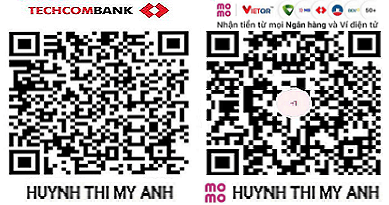
Donate Ủng hộ chúng tớ 1 ly cafe
Nhằm duy trì website tồn tại lâu dài và phát triển, nếu bạn yêu thích Taiebooks.com có thể ủng hộ chúng tớ 1 ly cafe để thêm động lực nha.
Bạn cần biết thêm lý do để ủng hộ Taiebooks.com ?
- Website cần duy trì tên miền, máy chủ lưu trữ dữ liệu tải ebook và đọc online miễn phí.
- Đơn giản bạn là một người yêu mến sách & Taiebooks.com.